xp系统开机提示“硬盘启动错误”的还原教程
发布日期:2019-08-04 作者:雨林木风来源于:http://www.1swg.com
今天和大家分享一下xp系统开机提示“硬盘启动错误”问题的解决方法,在使用xp系统的过程中经常不知道如何去解决xp系统开机提示“硬盘启动错误”的问题,有什么好的办法去解决xp系统开机提示“硬盘启动错误”呢?小编教你只需要屏幕显示:“disK BooT FAiLURE,insERT sYsTEM disK And pREss EnTER”;屏幕显示:“Missing operation system”或“Error loading operating system”就可以了。下面小编就给小伙伴们分享一下xp系统开机提示“硬盘启动错误”的详细步骤:
1、屏幕显示:“disK BooT FAiLURE,insERT sYsTEM disK And pREss EnTER”

含义:磁盘引导区失败,插入系统磁盘并按回车键
解决方案:首先要查看一下硬盘的电源线和idE数据线是否已正确连接,特别是硬盘和光驱接在同一条数据线上,务必要查看一下跳线是否都设成主盘或从盘,如果是的话,应将硬盘跳线设成主盘、光驱跳线设为从盘,然后用下一步骤重新设置硬盘参数。
如果没问题的话,开机后按“del”键进入CMos设置。如果你是使用AwardBiosV6.00版,则在主菜单中选择“standardCMosFeatures(标准CMos功能设置)”,然后再分别选择“idEprimaryMaster”、“idEprimaryslave”、“idEsecondaryMaster”、“idEsecondaryslave”,之后在下级界面中选择“idEHddAuto-detection”项目并按回车键,就会自动检测idE设备。如果检测到idE硬盘设备,会在此界面中列出的容量等信息,并在“standardCMosFeatures”中显示该idE硬盘的型号信息。如果你是使用AwardBiosV4.51版,在CMos设置的主菜单下就有“idEHddAutodetection”项目,按回车键进入后就会自动检测idE设备。
如果CMos设置当中无法检测到硬盘,那就要考虑是不是硬盘出现严重的物理损坏了。一般我们可以通过听硬盘的运转声音或者把硬盘接到其他的
电脑上来判断硬盘是否有问题。
2、屏幕显示:“Missing operation system”或“Error loading operating system”

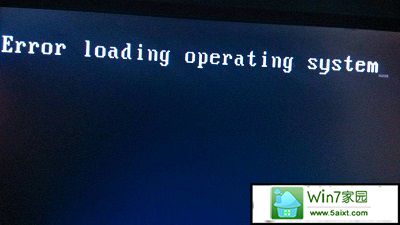
含义:没有操作系统;读取操作系统出错
解决方案:造成该故障的原因一般是dos引导记录出现错误。dos引导记录位于逻辑0扇区,是由高级格式化命令Format生成的。主引导程序在检查分区表正确之后,根据分区表中指出的dos分区的起始地址,读dos引导记录,若连续读五次都失败,则给出“Errorloadingoperatingsystem”的错误提示,若能正确读出dos引导记录,主引导程序则会将dos引导记录送入内存0:7C00h处,然后检查dos引导记录的最后两个字节是否为55AAH,若不是这两个字节,则给出“Missingoperationsystem”的提示。
出现此错误提示最简单的技巧是用windows98启动盘启动计算机,执行命令“Formatc:/s”重写dos引导记录。但你也可尝试用KV3000杀毒盘启动,可用重写硬盘分区表功能进行修复,这样不会影响硬盘存储的程序、文件。
3、屏幕显示:“nTLdR is missing”与“press any key to restart”

含义:nTLdR丢失,按任意键继续
解决方案:这是windows2000/xp自带的多重引导出问题了,不知道你有没有制作紧急启动盘,要是有,用此盘重启一下就可以修复了。但是笔者还特别试验了一下,发现将CMos设置当中的硬盘参数更改了一下也会出现此问题,建议用以上技巧不能解决问题的读者不妨进入在开机后按“del”键进入CMos设置运行“idEHddAutodetection”重新设置硬盘参数。
4、屏幕显示:“nopartitionbootable”

含义:没有可启动的分区
解决方案:可能是你太心急了,买了块新硬盘肯定还没有进行分区就装上电脑了。这时你只要用windows98启动盘启动计算机,重新进行分区并格式化,接着再重新安装操作系统即可。
5、屏幕显示:“no RoM basic”与“system halted”

含义:没有基本RoM,系统停住了
解决方案:用启动盘启动计算机,执行命令“Fdisk/mbr”即可修复硬盘主引导程序和结束标志55AAH损坏。
如果这样也不能解决问题,还有一个可能性是硬盘含有的dos主分区未被激活。当我们把硬盘划分为1个以上的分区时,电脑需要知道该从哪个分区启动计算机,也就是说必须要把其中的一个分区设置为活动分区,电脑才能从该分区启动。这时也同样用启动盘启动计算机,执行命令“Fdisk”。Fdisk程序在启动时将检测硬盘容量,如果发现大于512MB,就会询问是否启动FAT32支持。一般来说,我们是使用FAT32文件系统,所以直接按回车键。这时将出现Fdisk的主功能菜单,选择“2.setactivepartition(设置活动分区)”,按回车键。因为只有主dos分区才能被设置为活动分区,因此只能选择1分区(即主dos分区),按回车键。主dos分区(1分区)被设置成了活动分区。注意上面的“status”项中,1分区的值是“A”,表示它是活动分区。按下EsC键返回主界面。按EsC键退出Fdisk程序,然后按主机面板上的“REsET”按钮或者按键盘上的“Ctrl+Alt+del”组合键,重新启动计算机。
6、屏幕显示:“non-system disk or disk error”与“Replace and strike any key when ready”
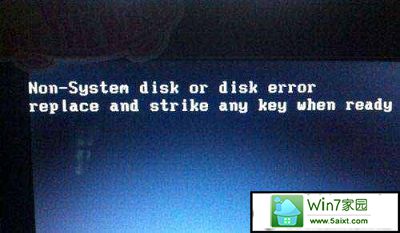
含义:没有系统磁盘或磁盘出错,准备好后按任意键
解决方案:先看一下软驱当中是不是存在软盘,如果是的话,先取下这张软盘然后按任意键即可。因为你的CMos设置当中,是将第一开机顺序设为软盘,而你又在上机使用电脑的时候使用软盘而忘了取出软盘,所以此时开机的时候就会出现此错误提示。如果排除了这种可能性,那么是因为硬盘找不到开机系统文件,这时可用启动盘启动计算机,那么运行“sysC:”传送系统文件。
7、屏幕显示:“invalid drive specification”

含义:无效的驱动器
解决方案:这可能是硬盘主引导扇区中的内容丢失,建议用KV3000的重写硬盘分区表功能进行恢复。当硬盘出现此故障后,希望用户先用上述技巧解决,若不成功,对硬盘分区格式化是解决软故障的基本技巧。建议用windows98启动盘启动计算机,然后进行分区与格式化。
8、屏幕显示:“invalid system disk Replace the disk,and then press any key”

含义:用系统磁盘代替磁盘,然后按任意键
解决方案:在CMos设置当中,硬盘工作模式有LBA、Auto、normal、Large四种,系统默认使用LBA模式。可能是你的硬盘老旧,因而不支持LBA模式,因此你必须在开机时按“del”键进入CMos设置,重新设置参数设置,存盘即能使用硬盘启动。
栏目专题推荐
系统下载推荐
-
 1
1雨林木风 Win10 64位 热门装机版 2019.12
发布日期:2019-11-19人气:113
-
 2
2雨林木风Windows xp 纯净装机版 2021.05
发布日期:2021-04-14人气:2087
-
 3
3电脑公司Windows10 64位 可靠装机版 2020.08
发布日期:2020-07-13人气:12
-
 4
4电脑公司Windows10 32位 体验装机版 2020.06
发布日期:2020-05-09人气:16
-
 5
5系统之家Windows xp 热门装机版 2020.05
发布日期:2020-05-07人气:586
-
 6
6番茄花园Windows7 官网装机版64位 2020.12
发布日期:2020-12-03人气:0
教程资讯推荐
-
 1
1如何关上win10电脑火狐浏览器javascript介绍
发布日期:2013-04-13人气:719
-
 2
2win10系统认证过期如何办|win10系统认证过期的处理办法
发布日期:2015-03-13人气:6292
-
 3
3win10系统 svn服务器就如何安装的?
发布日期:2019-02-11人气:5159
-
 4
4绿茶设置win10系统开启远程桌面连接教程的步骤
发布日期:2019-10-13人气:1133
-
 5
5win10/win10系统无法设置屏幕保护模式问题的处理方法
发布日期:2019-05-31人气:1736
-
 6
6在win10电脑上配置开启指纹识别功能的全能步骤
发布日期:2014-12-19人气:3573